Sådan ser platformen ud fra din klients side
Når du opretter en klient, bliver der automatisk sendt en invitationsmail ud til repræsentanten på sagen. I denne artikel følger vi punkt for punkt, hvad repræsentanten herefter skal igennem
1) Invitationsmailen
Efter repræsentanten har modtaget og åbnet mailen, klikker denne på linket "Start processen her":
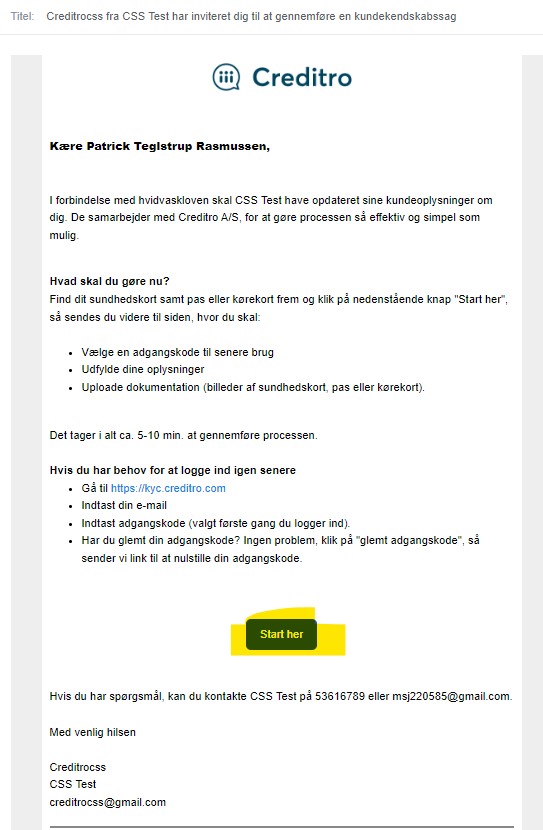
2) Login
Herefter kommer repræsentanten videre til følgende side, hvor denne skal logge ind via en af følgende muligheder:

3) Personlig information
Herefter bliver repræsentanten sendt videre til oprettelsessiden, hvor der i første omgang skal udfyldes de personlige informationer og uploades id. Hvis repræsentanten har et dansk cpr-nummer, skal det noteres i feltet "CPR-nummer". Har repræsentanten IKKE et dansk cpr-nummer, skal dette felt blot udfyldes med ti 0'er. Herefter skal repræsentanten besvare de tre pep-spørgsmål, og til sidste uploade det påkrævede id. Hvis I har uploadet person-id for repræsentanten, vil dette være præudfyldt.
Når overstående er gjort, skal repræsentanten klikke på "Næste" i bunden:
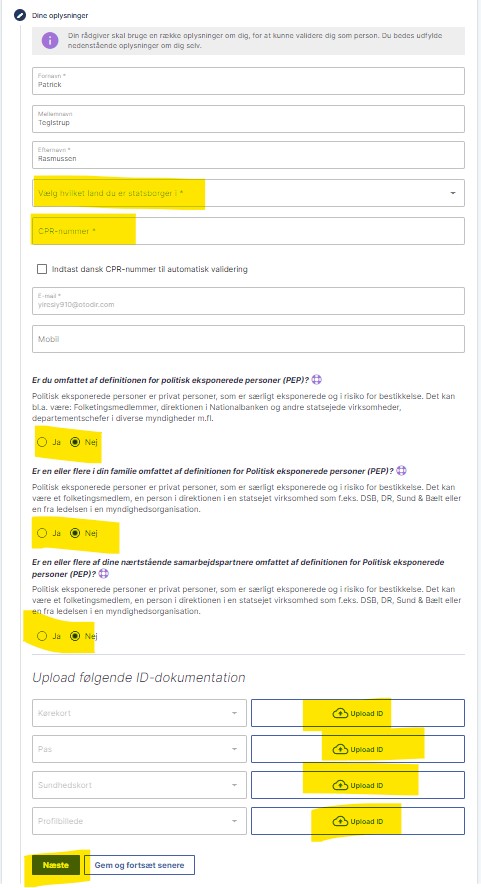
4) Indsætning af e-mailadresser på andre personer hos klienten
På næste side, skal repræsentanten indsætte mailadresse på de andre personer på sagen. Hvis der ikke er andre personer på sagen, vil dette punkt automatisk bliver sprunget over. Hvis I allerede har indsat mailadresser på de andre på sagen, vil feltet med "E-mail" være præudfyldt, så repræsentanten blot skal klikke "Næste" nede i bunden. Har I ikke præudfyldt mailadresserne, er dette repræsentantens opgave. Når det er gjort, klikker repræsentanten på "Næste":

5) Spørgskemaet
På næste side skal repræsentanten besvare spørgeskemaet omkring virksomheden, foreningen, fonden etc.
Når spørgsmålene er besvaret, skal repræsentanten sætte hak i "Hermed bekræftet" og derefter klikke på "Næste":
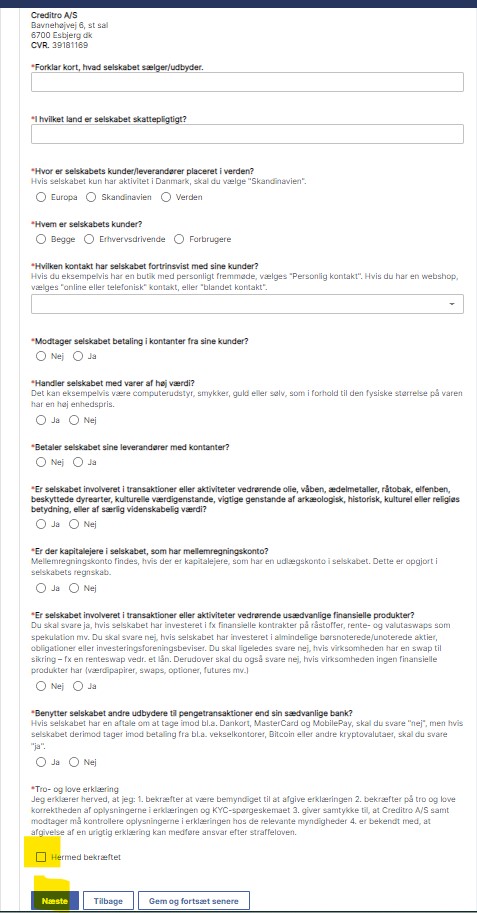
6) Dokumentupload
På næste og sidste side skal repræsentanten uploade de påkrævede dokumenter på sagen (hvis der er påkrav om dette). Hvis I har uploadet dette for klienten allerede, vil det være præudfyldt og repræsentanten skal blot trykke "Næste". Er det IKKE præudfyldt, er det repræsentantens opgave at gøre det og derefter klikke på "Næste":

7) Kvittering
Hvis I har valgt, at klienten skal validere sig med MitID, vil klienten skulle gøre dette nu:


Herefter er repræsentanten færdig og vil se følgende kvittering:

For alle andre personer hos klienten end repræsentanten, er modus det samme, men punkt 4, 5 og 6 bliver automatisk sprunget over.
